240GзЎ¬зӣҳпјҢд»·ж јй«ҳиҫҫ899е…ғпјҢиҝҷ件дәӢзҡ„еёҢжҚ·еҒҡзҡ„( дёү )
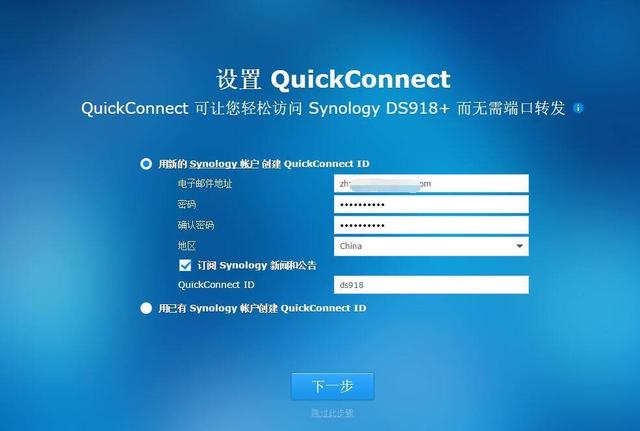 ж–Үз« жҸ’еӣҫ
ж–Үз« жҸ’еӣҫ
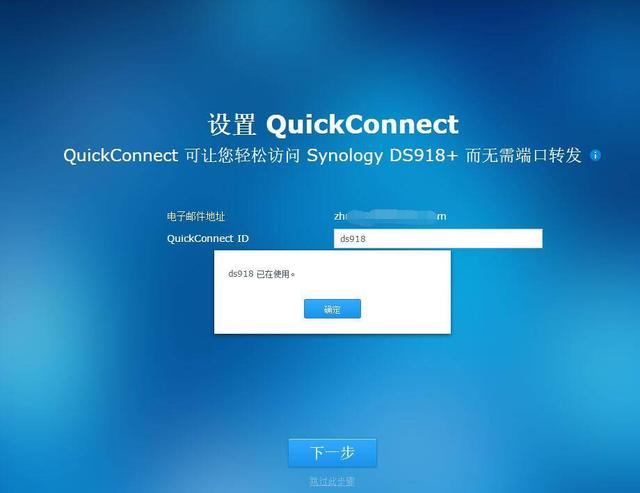 ж–Үз« жҸ’еӣҫ
ж–Үз« жҸ’еӣҫ
жқҘеҲ°иҝҷйҮҢз®—жҳҜжӯЈејҸиҝӣе…ҘзҫӨжҷ–NASзҡ„дё–з•Ң пјҢ дё»иҰҒжҳҜеӣ дёәиҝҳжІЎжңүе®үиЈ…дёҖзі»еҲ—зҡ„еҘ—件пјҲиҪҜ件пјү пјҢ жүҖд»Ҙдё»йЎөз©әе” е” зҡ„ пјҢ дёҚиҝҮе®үиЈ…е®ҢжҲҗеҗҺе°ҶдјҡжҳҜеҸҰдёҖз•ӘжҷҜиұЎ пјҢ дёҚиҝҮд»ҠеӨ©дҪ жҳҜзңӢдёҚеҲ°дәҶ пјҢ еӣ дёәжҲ‘иҝҳжІЎжңүе®Ңе…ЁзҶҹжӮү пјҢ еҳ»еҳ»пјҒ
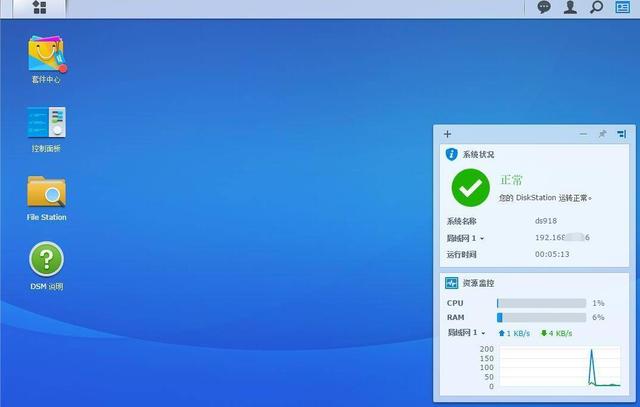 ж–Үз« жҸ’еӣҫ
ж–Үз« жҸ’еӣҫ
ејҖе§Ӣи®ҫзҪ®пјҡ
第дёҖжӯҘжҲ‘们иҰҒе…ҲеҲқе§ӢеҢ–дёҖдёӢзЎ¬зӣҳ пјҢ иҝҷж ·жүҚиғҪе®үиЈ…е’ҢеӮЁеӯҳеҗҺйқўзҡ„ж•°жҚ® пјҢ зӮ№еҮ»е·ҰдёҠи§’зҡ„дё»иҸңеҚ•е°ұеҸҜд»ҘзңӢеҲ°еӮЁеӯҳз®ЎзҗҶе‘ҳ пјҢ зӮ№иҝӣеҺ»е°ұеҸҜд»ҘеҲқе§ӢеҢ–зЎ¬зӣҳдәҶ гҖӮ
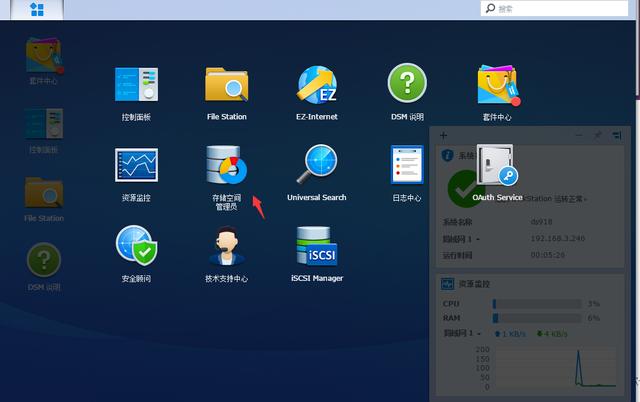 ж–Үз« жҸ’еӣҫ
ж–Үз« жҸ’еӣҫ
еӮЁеӯҳз©әй—ҙиҝҷйҮҢжҺЁиҚҗдҪҝз”ЁзҫӨжҷ–иҮӘ家жҺЁеҮәзҡ„SHRйҳөеҲ—ж–№ејҸ пјҢ еҺҹеӣ еҫҲз®ҖеҚ•иҮӘ家дјҳеҢ–зҡ„дёңиҘҝдёҖе®ҡиҰҒжҜ”第дёүж–№зҡ„ејә гҖӮ
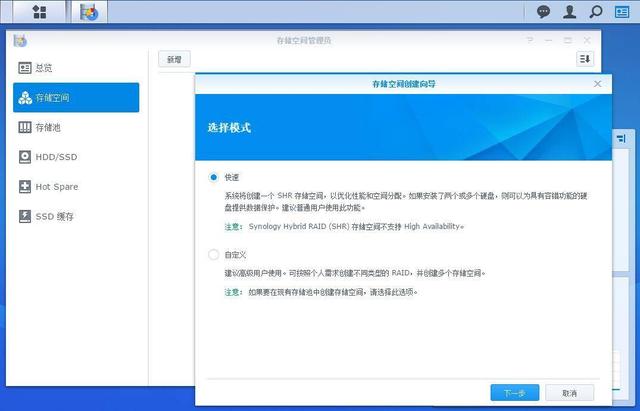 ж–Үз« жҸ’еӣҫ
ж–Үз« жҸ’еӣҫ
йҮҚзӮ№д»Ӣз»ҚдёҖдёӢиҝҷдёӘSHRйҳөеҲ—жЁЎејҸ пјҢ иҝҷжҳҜзҫӨжҷ–ејҖеҸ‘зҡ„ пјҢ еҜ№дәҺиҮӘ家зҡ„дә§е“ҒдјҳеҢ–зҫӨжҷ–иҝҳжҳҜеҫҲжңүдҝЎеҝғзҡ„ гҖӮ еҜ№жҜ”жҲ‘们常用зҡ„RAID1гҖҒRAID5йҳөеҲ—жЁЎејҸ пјҢ SHRдјҳзӮ№д№ҹеҫҲжҳҺжҳҫ пјҢ е®ғж”ҜжҢҒдёҚеҗҢе®№йҮҸзҡ„зЎ¬зӣҳж··еҗҲдҪҝз”ЁйҳөеҲ— пјҢ иҝҷж ·жҲ‘们е°ұдёҚз”ЁжӢ…зЎ¬зӣҳеһӢеҸ·дёҚеҗҢ пјҢ еёҰжқҘдёҚиғҪдҪҝз”Ёзҡ„й—®йўҳдәҶ гҖӮ жӯӨеӨ– пјҢ иҝҳж”ҜжҢҒж— жҚҹеҚҮзә§зЎ¬зӣҳзҡ„е®№йҮҸ пјҢ жҳҜдёҚжҳҜеҫҲж–№дҫҝ пјҢ ж— и®әжҳҜе…¬еҸёз”ЁиҝҳжҳҜ家еәӯз”Ё пјҢ йғҪејәзғҲжҺЁиҚҗиҝҷдёӘSHRйҳөеҲ—жЁЎејҸ пјҢ иҝҷд№ҹжҳҜдёәд»Җд№ҲеҫҲеӨҡз”ЁжҲ·йғҪиҜҙNASеҒҡзҡ„жңҖеҘҪзҡ„е°ұжҳҜзҫӨжҷ– пјҢ жңүе®һеҠӣ пјҢ жңүж°ҙе№і гҖӮ
дёҖеҸҘиҜқжҰӮжӢ¬пјҡдҪҝз”ЁSHRйҳөеҲ— пјҢ еҗҺз»ӯеҚҮзә§дёҚжҠҳи…ҫпјҒ家用 пјҢ е…¬еҸёз”ЁдёҖеҠіж°ёйҖёпјҒ
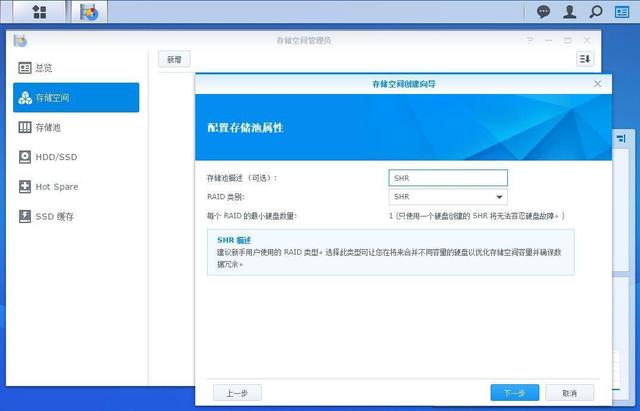 ж–Үз« жҸ’еӣҫ
ж–Үз« жҸ’еӣҫ
е…¶е®һиҝҷж¬Ўзңҹзҡ„жҳҜеңЁж‘ёзқҖзҹіеӨҙиҝҮжІі пјҢ жүҖд»ҘйңҖиҰҒеӯҰд№ зҡ„ең°ж–№жңүеҫҲеӨҡ пјҢ дёҚиҝҮеҸҜд»ҘзЎ®е®ҡзҡ„жҳҜеҗҺз»ӯдҪҝз”ЁжҲ‘иҝҳдјҡ继з»ӯж·»еҠ зЎ¬зӣҳзҡ„ гҖӮ
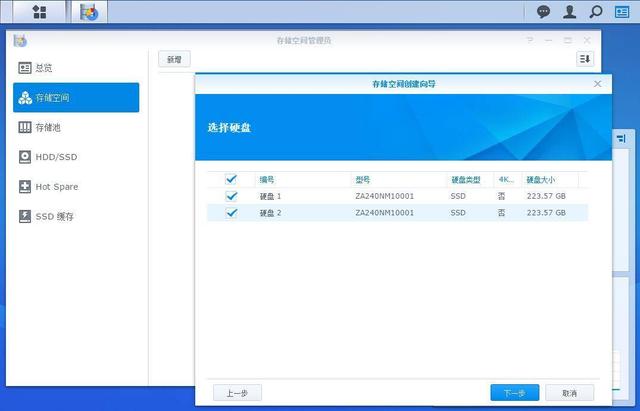 ж–Үз« жҸ’еӣҫ
ж–Үз« жҸ’еӣҫ
еӯҳеӮЁжұ еҲӣе»әе®ҢжҜ•еҗҺ пјҢ зі»з»ҹдјҡиҮӘеҠЁиҝӣиЎҢжЈҖйӘҢ гҖӮ еҜ№дәҺж ЎйӘҢзҡ„ж—¶й—ҙ пјҢ иҝҷдёӘиҰҒзңӢзЎ¬зӣҳзҡ„е®№йҮҸ пјҢ еҰӮжһңдҪ иҰҒеҮ еҚҒT пјҢ йӮЈд№ҲйңҖиҰҒзҡ„ж—¶й—ҙд№ҹдјҡеҫҲй•ҝ пјҢ дёҚиҝҮеғҸжҲ‘иҝҷж ·е°Ҹе®№йҮҸзҡ„зЎ¬зӣҳ пјҢ дҪҝз”Ёзҡ„ж—¶й—ҙе°ұеҫҲзҹӯдәҶ гҖӮ
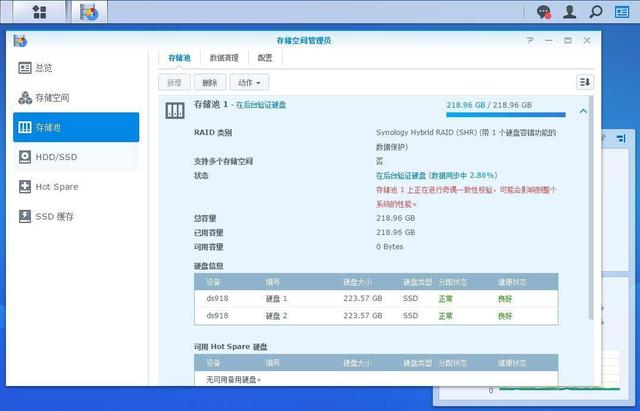 ж–Үз« жҸ’еӣҫ
ж–Үз« жҸ’еӣҫ
йҮҚзӮ№пјҡеҲӣе»әе…ұдә«ж–Ү件еӨ№
жҲ‘们е»әз«ӢNASзҡ„з”ұиЎ·е°ұжҳҜдёәдәҶж–№дҫҝеӮЁеӯҳе’ҢдҪҝз”Ёж•°жҚ® пјҢ йҡҸж—¶йҡҸең°еҸҜд»ҘдҪҝз”ЁNASдёӯзҡ„иө„ж–ҷ гҖӮ йӮЈд№ҲжҲ‘们жҖҺд№Ҳж ·жүҚиғҪеҒҡеҲ°иҝҷж ·е‘ўпјҹе»әз«Ӣе…ұдә«ж–Ү件еӨ№ пјҢ иҝҷж ·е…¶е®ғи®ҫеӨҮжүҚиғҪдҪҝз”ЁиҝһжҺҘеҲ°иҝҷдёӘNAS гҖӮ
зӮ№еҮ»жҺ§еҲ¶йқўжқҝ пјҢ 然еҗҺжҳҜе…ұдә«ж–Ү件еӨ№ пјҢ зӮ№еҮ»ж–°еўһж–°е»әдёҖдёӘж–Ү件еӨ№зҡ„еҗҚз§° пјҢ иҝҷдёӘеҸҜд»ҘйҡҸж„Ҹиө·еҗҚеӯ— пјҢ дёҚиҝҮжҲ‘и§үеҫ—既然жҳҜNAS пјҢ йӮЈе°ұзӣҙжҺҘз”Ёе®ғеҒҡеҗҚеӯ—еҗ§пјҒ
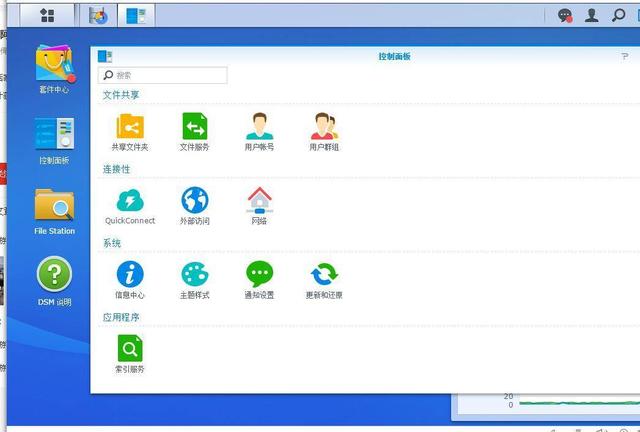 ж–Үз« жҸ’еӣҫ
ж–Үз« жҸ’еӣҫ
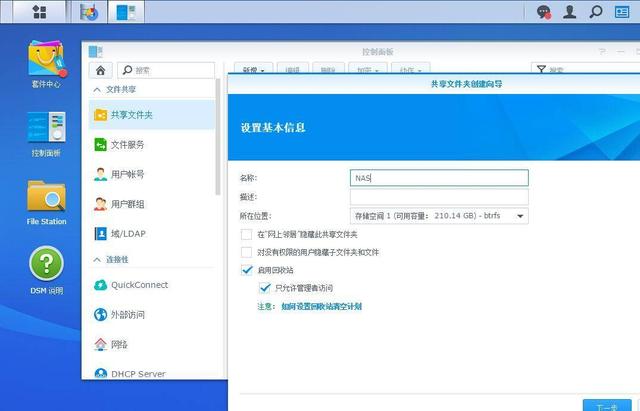 ж–Үз« жҸ’еӣҫ
ж–Үз« жҸ’еӣҫ
ж–Ү件еӨ№еҸҜд»ҘеҠ еҜҶ пјҢ д№ҹеҸҜд»ҘйҖүжӢ©дёҚеҠ еҜҶ пјҢ иҝҷдёӘе°ұиҰҒзңӢе®һйҷ…дҪҝз”ЁеңәжҷҜе’Ңд№ жғҜдәҶ гҖӮ
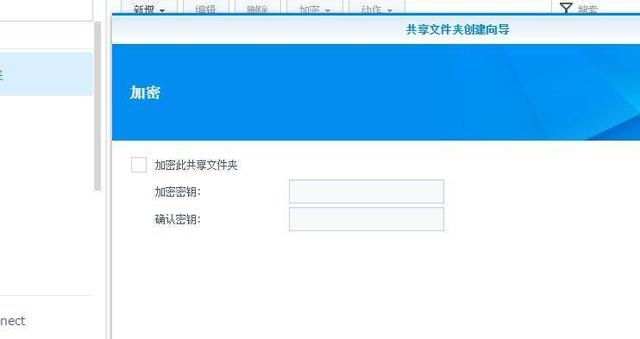 ж–Үз« жҸ’еӣҫ
ж–Үз« жҸ’еӣҫ
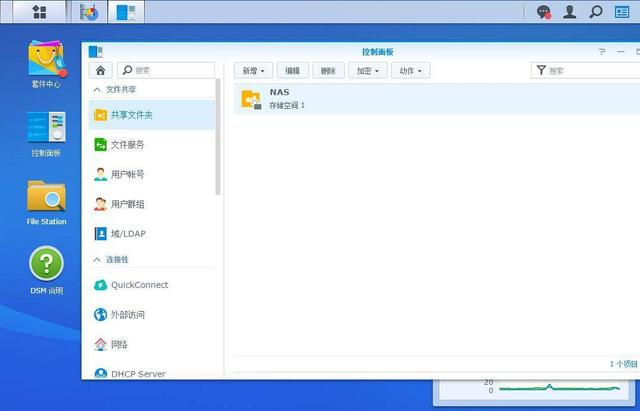 ж–Үз« жҸ’еӣҫ
ж–Үз« жҸ’еӣҫ
еҲӣе»әе®ҢжҲҗеҗҺ пјҢ жҲ‘们еңЁPCжҲ‘зҡ„з”өи„‘зҡ„ж–Ү件еӨ№зҡ„ең°еқҖж Ҹ пјҢ иҫ“е…Ҙ NAS ipең°еқҖ пјҢ жіЁж„ҸдёҖе®ҡиҰҒеёҰдёҠеҸҢж–ңзәҝпјҲ \\пјү пјҢ еҰӮпјҡ\\192.168.1.1 пјҢ иҝҷж ·е°ұеҸҜд»Ҙи®ҝй—®NASзҡ„е…ұдә«ж–Ү件еӨ№дәҶ гҖӮ еҜ№дәҶйҰ–ж¬Ўзҷ»еҪ• пјҢ йңҖиҰҒиҫ“е…Ҙз”ЁжҲ·еҗҚе’ҢеҜҶз Ғ гҖӮ
жҺЁиҚҗйҳ…иҜ»
- й»‘йІЁ4proд»Җд№Ҳж—¶еҖҷеҮәеӨҡе°‘й’ұпјҢй»‘йІЁ4proд»·ж јеҸӮж•°д»Ӣз»Қ
- дёҖеҠ йҰ–ж¬ҫеҸҜз©ҝжҲҙи®ҫеӨҮOnePlus Bandж¶ҲжҒҜжұҮжҖ»пјҡд»·ж јгҖҒеҸӮж•°гҖҒеҠҹиғҪе…ЁжҸӯз§ҳ
- иӢ№жһң2021ж–°е“Ғжӣқе…үпјҡиӢ№жһңжңәзҡ„жңҖдҪідјҙдҫЈжқҘдәҶпјҢд»·ж јиғҪеҠқйҖҖдёҚе°‘дәә
- дј з»ҹ1/10еӨ§е°Ҹ дёғеҪ©иҷ№еҸ‘еёғжңҖе°Ҹзҡ„mini SSDзЎ¬зӣҳпјҡжҖ§иғҪйҰ–ж¬Ўе…¬ејҖ
- е°ҸзұіеңҲй“ҒеӣӣеҚ•е…ғиҖіжңәд»·ж јжҡҙи·Ң жҲ‘зӣҙе‘јеҘҪ家дјҷ
- жҖ§иғҪдёҚиҗҪдјҚпјҢд»·ж јеҸҲз»ҷеҠӣпјҒйҖүиҙӯZEN2дё»жңәеҘҪж—¶жңә
- дёүжҳҹи®©жёЎйғЁеҲҶDRAMдә§иғҪпјҡеҶ…еӯҳд»·ж јжҲ–жҡҙж¶Ё
- 2.4дәҝзҫҺе…ғжү“ж°ҙжјӮпјҒзЁӢеәҸе‘ҳе°Ҹе“ҘжҠҠ7500дёӘжҜ”зү№еёҒеҪ“еһғеңҫжү”жҺү зЎ¬зӣҳжүҫдёҚеӣһ
- жөҷжұҹе…¬еёғйҰ–жү№вҖңдә’иҒ”зҪ‘+вҖқеҢ»з–—жңҚеҠЎд»·ж јйЎ№зӣ®пјҒйҖӮз”Ёеҗ„зә§е…¬з«ӢеҢ»з–—жңәжһ„
- еӨ©зҢ«ж–°е“Ғз ҙи®°еҪ•пјҢиҝ…йҖҹеҙӣиө·жҠ“дҪҸе№ҙиҪ»дәәпјҢз”Ёд»·ж јжүҜжҺүе…¶д»–е“ҒзүҢйҒ®зҫһеёғ















